.zipファイルを解凍する方法
ファイルをダウンロードしたら
ダウンロードしたファイルの最後に○○○.zipが付いている場合、ファイルが圧縮されています。
そのままでは使用することができないので、解凍する必要があります。
ファイルを解凍する
それでは、ダウンロードしたzipファイルを解凍していきましょう。
- ダウンロードしたファイル「○○○.zip」を左クリックで選択します。
- 「○○○.zip」の上で右クリックします。
- 「すべて展開」をクリックします。
- 「展開」をクリックします。
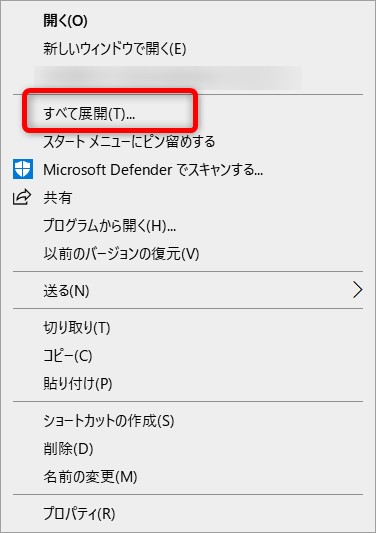

すると、同じ場所に同じ名前のフォルダが作成されます。
その作成されたフォルダの中にファイルが格納されています。
必要に応じて、ご自身でわかりやすい場所にフォルダを移動して整理しておくと良いでしょう。
lzhファイルを解凍する方法(.zip .lzh 他すべてのファイルに対応)

【図解】.lzhファイルを解凍する
.lzhファイルを解凍する方法ダウンロードしたファイルが.lzhダウンロードしたファイルの最後に○○○.lzhが付いている場合、ファイルが圧縮されています。そのままでは使用することができないので、解凍する必要があります。lzhファイルは最近あまり見かけませんが、一昔前までは主流でした。現在は、zipファイルが一般的ですが、古いファイルの中には、まだ「.lzh」で圧縮されているものが多数存在します。ファイル解凍の準備をするWindows本体では「zipファイル」しか解凍できません。たぶん・・・「lzhファイル」を解凍するには、専用の「解凍ソフト」を使う必要があります。お勧めのソフトは、無料の「L...続きを読む
